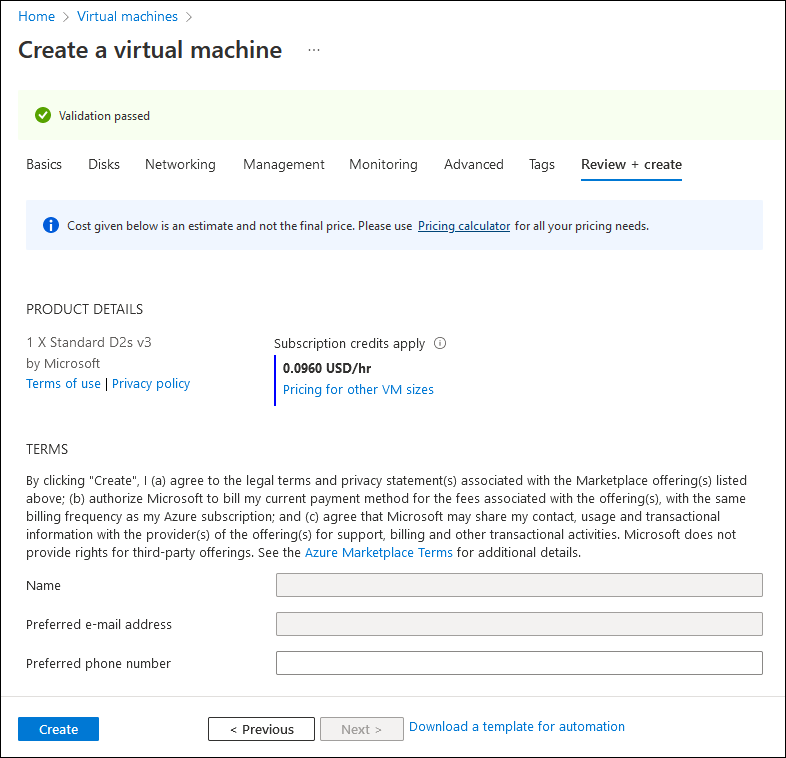Effettuare il provisioning di una macchina virtuale Linux usando il portale di Azure
Per accedere alla sottoscrizione di Azure usando il portale di Azure, è prima necessario accedere con un account autorizzato. Dopo l'autenticazione, viene visualizzata la home page del portale di Azure. Questa pagina fornisce collegamenti ai servizi di base, alle risorse usate di recente e quelle preferite, agli strumenti di gestione predefiniti e alla documentazione online. È anche un pratico punto di ingresso all'ambiente Azure.
Se la funzionalità che si sta cercando non è presente nella home page, è possibile individuarla usando il menu del portale o la casella di testo Ricerca globale. Entrambe le opzioni sono disponibili in ogni pagina del portale in cui ci si sposta.
Il menu del portale semplifica l'accesso alle funzionalità e ai tipi di risorse usati di frequente ed è disponibile nella modalità a comparsa e ancorata.
Ricerca globale identifica le corrispondenze per il testo immesso in tutti i servizi, le risorse, i gruppi di risorse, le offerte del marketplace, gli oggetti di Microsoft Entra ID e la documentazione online. Per impostazione predefinita, la casella Ricerca globale visualizza il testo "Cerca risorse, servizi e documentazione (G+/)".
Poiché la casella Ricerca globale offre un comportamento più completo e coerente, tutte le procedure descritte in questo modulo useranno questa opzione.
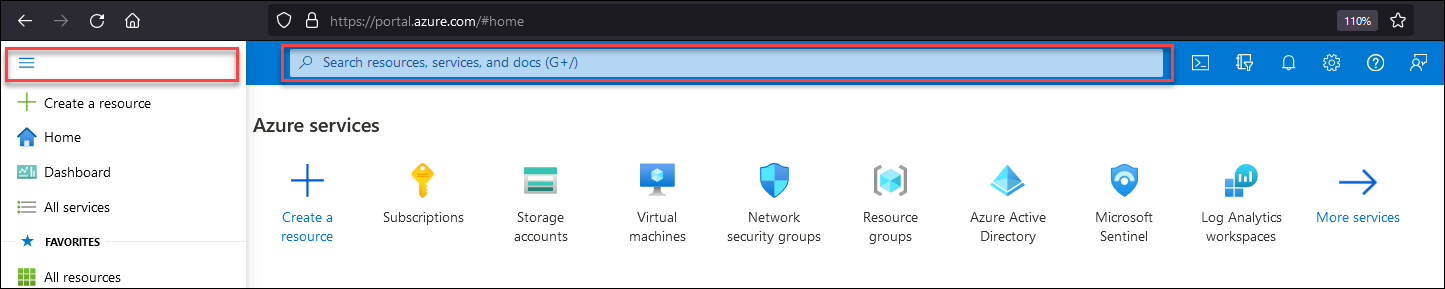
Per passare alla pagina del portale dedicata al provisioning e alla gestione delle macchine virtuali di Azure, nella casella di ricerca globale iniziare a immettere la frase macchine virtuali, che indica il tipo di risorsa di Azure di cui si intende effettuare il provisioning. La casella Ricerca globale visualizza un elenco dei risultati della ricerca anche prima di aver immesso l'intera frase. Nell'elenco dei risultati della ricerca, nella sezione Servizi individuare la voce Macchine virtuali. Se si seleziona questa voce viene aperta automaticamente la pagina Macchine virtuali del portale.
Nota
Per altre informazioni sull'interfaccia portale di Azure, vedere Che cos'è il portale di Azure?
Distribuire una macchina virtuale Linux usando il portale di Azure
Il processo di distribuzione delle risorse di Azure tramite il portale di Azure comporta la sequenza di passaggi generali seguente:
- Avviare la procedura guidata di provisioning.
- Assegnare le impostazioni specifiche delle risorse.
- Convalidare le impostazioni assegnate.
- Avviare la distribuzione.
Avviare la procedura guidata di provisioning
Nella pagina Macchine virtuali selezionare il collegamento + Crea. Questo passaggio è lo stesso indipendentemente dal tipo di risorsa di cui si effettua il provisioning.

Assegnare le impostazioni specifiche delle risorse
Le impostazioni assegnate in questa fase determinano le proprietà della risorsa distribuita. Anche se è possibile modificare la maggior parte delle impostazioni dopo la distribuzione, esistono alcune impostazioni non modificabili. Le impostazioni non modificabili includono il nome della risorsa e l'immagine del sistema operativo, quindi è importante considerare attentamente le assegnazioni. Inoltre, alcune impostazioni modificabili potrebbero influire sulla disponibilità delle risorse se modificate dopo la distribuzione. Ad esempio, è possibile modificare il gruppo di risorse di una macchina virtuale di Azure online, ma spostarlo tra reti virtuali, sottoscrizioni e aree (anche se possibile) comporterà tempi di inattività. Allo stesso modo, la modifica delle dimensioni delle macchine virtuali di Azure, pur essendo un'operazione semplice e comune, richiede il riavvio del sistema operativo.
Nota
Microsoft non supporta lo spostamento delle risorse tra sottoscrizioni associate a tenant di Microsoft Entra ID diversi e il provisioning di più risorse che fanno parte di una distribuzione più grande deve seguire una fase di pianificazione che determina la configurazione ottimale, inclusa una convenzione di denominazione.
Le impostazioni visualizzate dalla procedura guidata per il provisioning delle macchine virtuali di Azure nel portale di Azure vengono raggruppate nelle pagine seguenti:
- Informazioni di base
- Disks
- Rete
- Gestione
- Monitoraggio
- Avanzato
- Tag
Informazioni di base
Le impostazioni in questa pagina configurano la sottoscrizione di destinazione, ovvero un gruppo di risorse esistente o nuovo, e l'area di Azure in cui risiede la macchina virtuale di Azure e le risorse da cui dipende. Da qui si specifica anche:
- Il nome della macchina virtuale di Azure.
- Le opzioni di disponibilità.
- L'immagine del sistema operativo.
- Nome dell'account amministratore.
- A seconda del tipo di autenticazione scelto, la password corrispondente o la chiave SSH (Secure Shell Protocol).
- Se si vuole:
- Generare una nuova coppia di chiavi.
- Selezionare una chiave esistente archiviata in Azure.
- Fornire una chiave pubblica RSA esistente nel formato PEM (Privacy Enhanced Mail).
- Se si vuole consentire la connettività alla macchina virtuale di Azure distribuita da Internet tramite la porta TCP (Transmission Control Protocol) 22 (SSH).
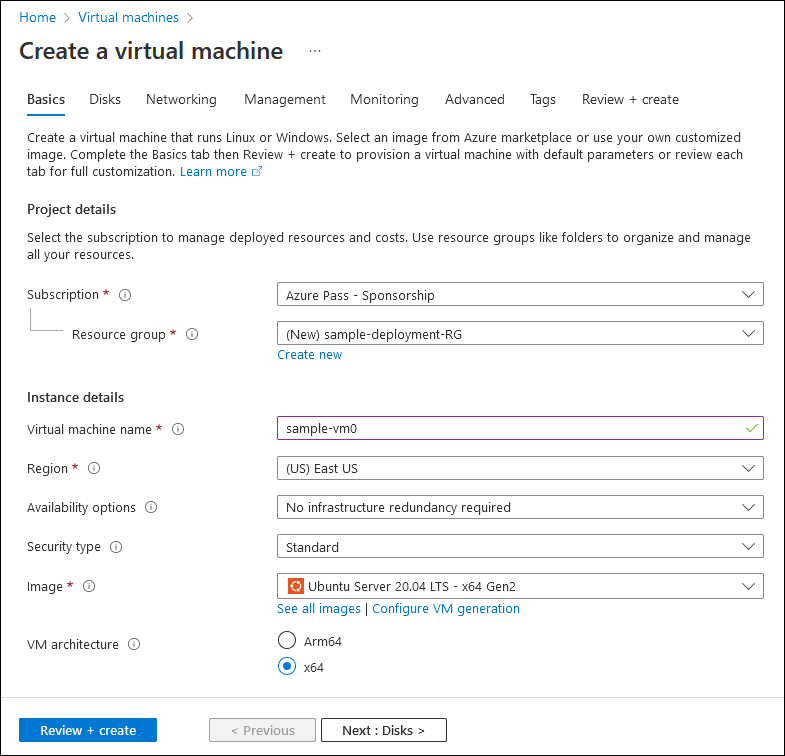
Attenzione
Se si distribuisce una singola macchina virtuale di Azure per scopi di test o valutazione, è possibile scegliere di consentire la connettività da Internet, in quanto questa opzione offre estrema praticità. Tuttavia, in generale, è consigliabile evitare di esporre le macchine virtuali di Azure alle connessioni provenienti da Internet senza vincoli aggiuntivi. Per migliorare la sicurezza in tali scenari, è consigliabile implementare Azure Bastion o l'accesso JIT (Just-In-Time) alle macchine virtuali, disponibile come parte del servizio Defender per il cloud. Azure offre anche opzioni di connettività ibrida, tra cui rete privata virtuale da sito a sito, VPN da punto a sito e Azure ExpressRoute. Tutte e tre le opzioni eliminano la necessità di assegnare indirizzi IP pubblici alle interfacce di rete delle macchine virtuali di Azure per le connessioni provenienti dal data center locale o dai computer connessi a Internet designati.
Disks
Si usano la scheda Dischi per specificare il tipo e la crittografia del disco che ospita il sistema operativo della macchina virtuale di Azure. È anche possibile collegare uno o più dischi dati, anche se questa opzione è disponibile in qualsiasi momento dopo la distribuzione. Il numero massimo di dischi dati supportati da una macchina virtuale di Azure dipende dalle dimensioni.
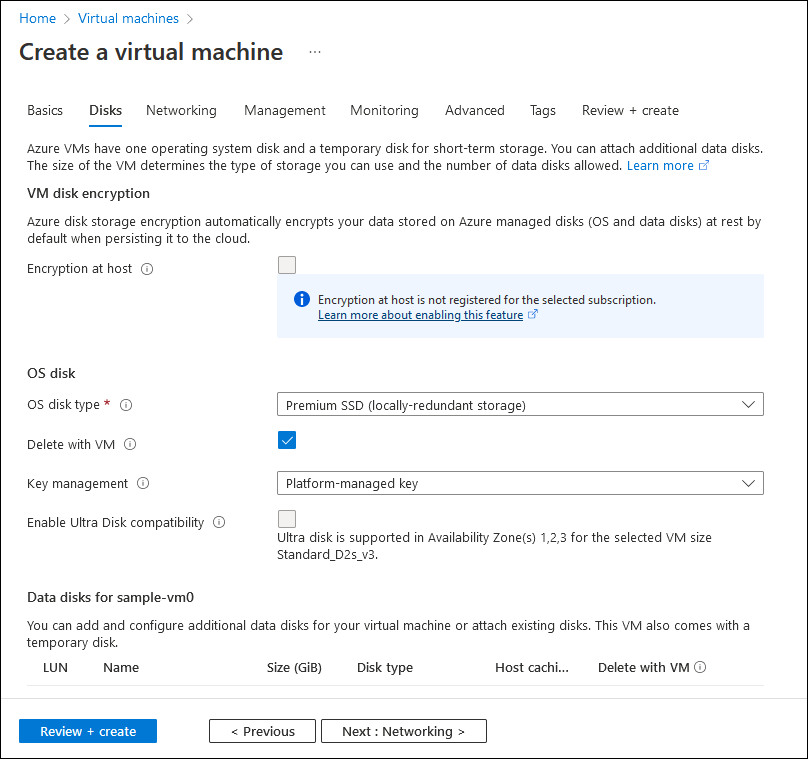
Rete
Oltre al raggruppamento di base, la rete è un'altra parte fondamentale della configurazione della macchina virtuale di Azure che richiede un'attenta valutazione. Ogni macchina virtuale di Azure usa l'interfaccia di rete per collegarsi a una subnet di una rete virtuale. Di conseguenza, la presenza di una rete virtuale con almeno una subnet è un prerequisito per il provisioning di una macchina virtuale di Azure. Il portale di Azure facilita l'implementazione di questo prerequisito scegliendo uno spazio indirizzi IP che non si sovrappone ad alcuna rete virtuale esistente nella sottoscrizione e suggerisce i nomi di rete virtuale e subnet. Si tratta di un'opzione valida per gli scenari di test o valutazione. Tuttavia, per tutte le distribuzioni più grandi, è necessario progettare l'ambiente di rete in anticipo. Questa categoria offre anche impostazioni aggiuntive e più granulari che è possibile usare per limitare il traffico Internet in ingresso. Infine, per ridurre al minimo la latenza di rete, assicurarsi che la rete accelerata sia abilitata.
Nota
Il supporto per la rete accelerata dipende dalle dimensioni della macchina virtuale di Azure.
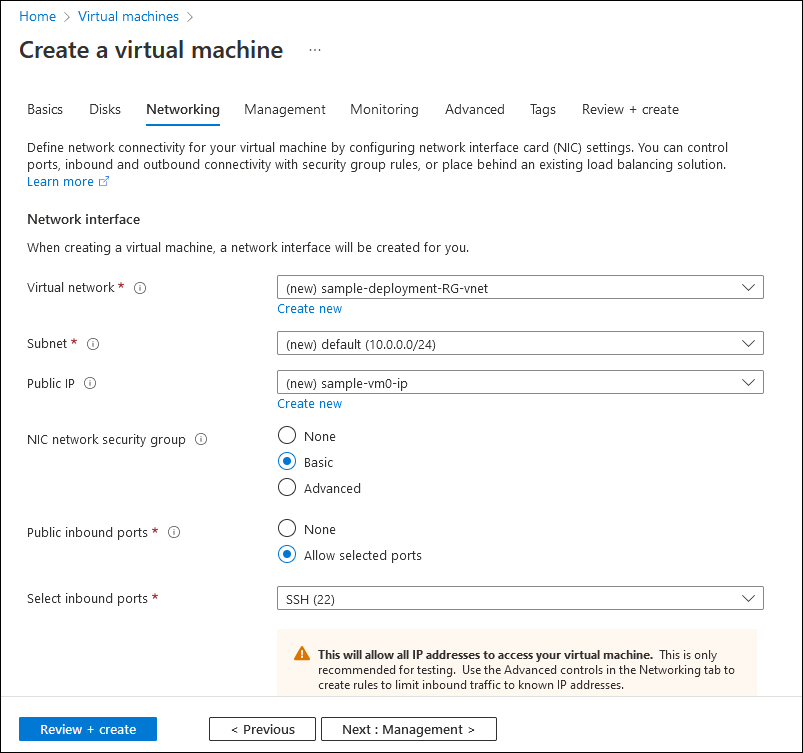
Gestione
Dalla scheda Gestione è possibile abilitare diverse impostazioni facoltative per migliorare la gestibilità della macchina virtuale di Azure. Queste impostazioni controllano il supporto per Microsoft Defender per il cloud e l'autenticazione di Microsoft Entra. È anche possibile usarle per abilitare lo spegnimento automatico basato su pianificazione, i backup automatici e l'orchestrazione delle patch.
Nota
Il supporto per l'orchestrazione delle patch dipende dall'immagine del sistema operativo.
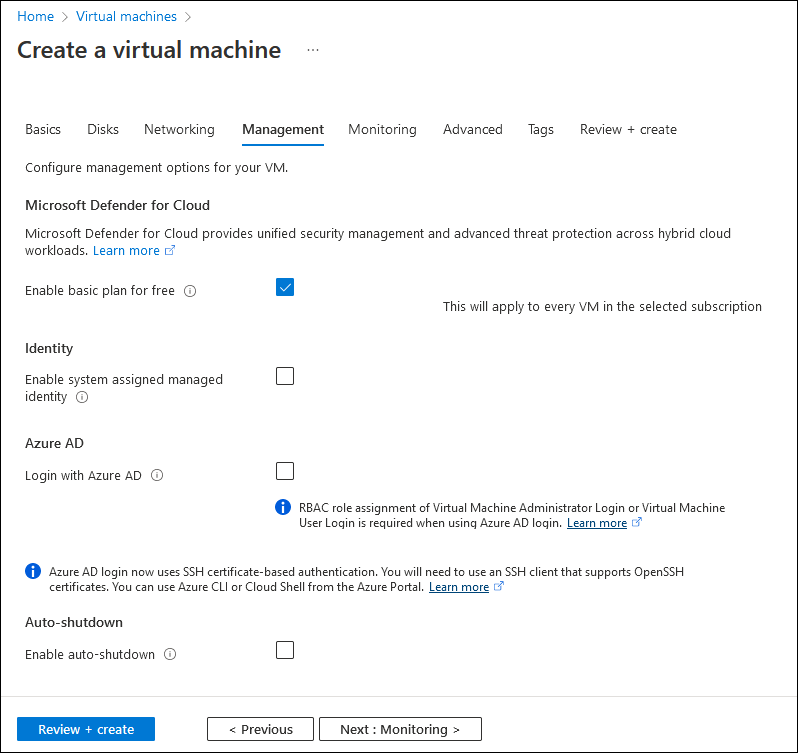
Monitoraggio
Usare la scheda Monitoraggio per abilitare le impostazioni di monitoraggio. Queste includono avvisi automatici che segnalano potenziali problemi di utilizzo delle risorse, nonché la diagnostica del sistema operativo e di avvio.
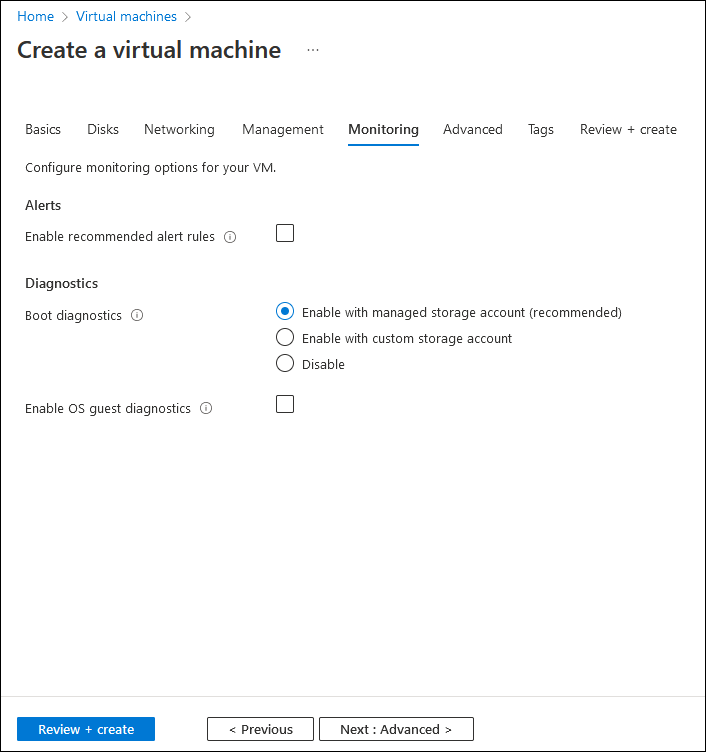
Avanzato
Questa scheda offre varie opzioni che consentono di personalizzare ulteriormente le impostazioni a livello di piattaforma e sistema operativo della macchina virtuale di Azure distribuita, tra cui:
- Configurazione post-distribuzione del sistema operativo guest usando un'ampia gamma di script e componenti software specializzati, ad esempio estensioni macchina virtuale di Azure, cloud-init, dati personalizzati e dati utente.
- Installazione delle applicazioni all'interno del sistema operativo guest.
- Distribuzione in server fisici dedicati, per garantire che la macchina virtuale di Azure non sia in esecuzione nell'hardware condiviso con altri clienti di Azure.
- Riduzione al minimo della latenza tra più macchine virtuali di Azure assicurandosi che facciano parte dello stesso gruppo di posizionamento di prossimità.
- Riduzione dei costi tramite le prenotazioni della capacità.
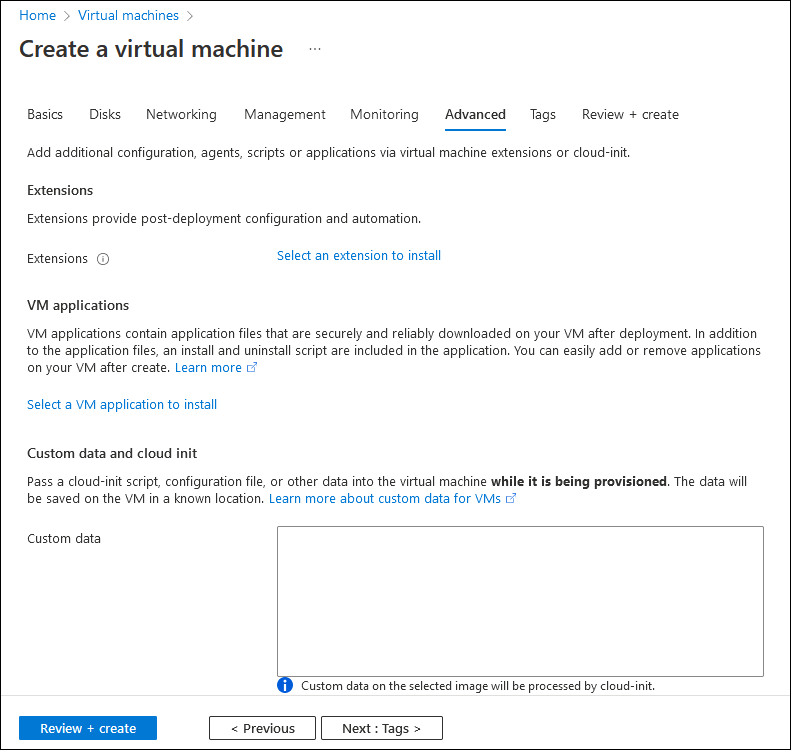
Tag
È possibile usare questa pagina per creare etichette descrittive (tag) da assegnare alla risorsa. I tag consentono di organizzare le risorse in base a criteri personalizzati, semplificando la funzionalità, ad esempio la gestione di più risorse, l'inventario e la fatturazione.

Convalidare le impostazioni assegnate
Dopo aver completato i passaggi di configurazione nelle varie pagine della procedura guidata di provisioning, si raggiungerà la scheda finale Rivedi e crea.
Rivedi e crea
A questo punto, il portale di Azure richiamerà automaticamente un'attività di convalida, che verifica che le opzioni selezionate siano valide. Se è un'impostazione è stata configurata in modo errato o se si è dimenticato di configurarne una obbligatoria, sarà possibile tornare alla pagina corrispondente per correggere l'errore. Quando si torna all'ultima pagina, la convalida verrà eseguita di nuovo.
Avviare la distribuzione
Se la convalida viene superata, selezionare Crea per avviare la distribuzione. La macchina virtuale di Azure sarà in esecuzione a breve.